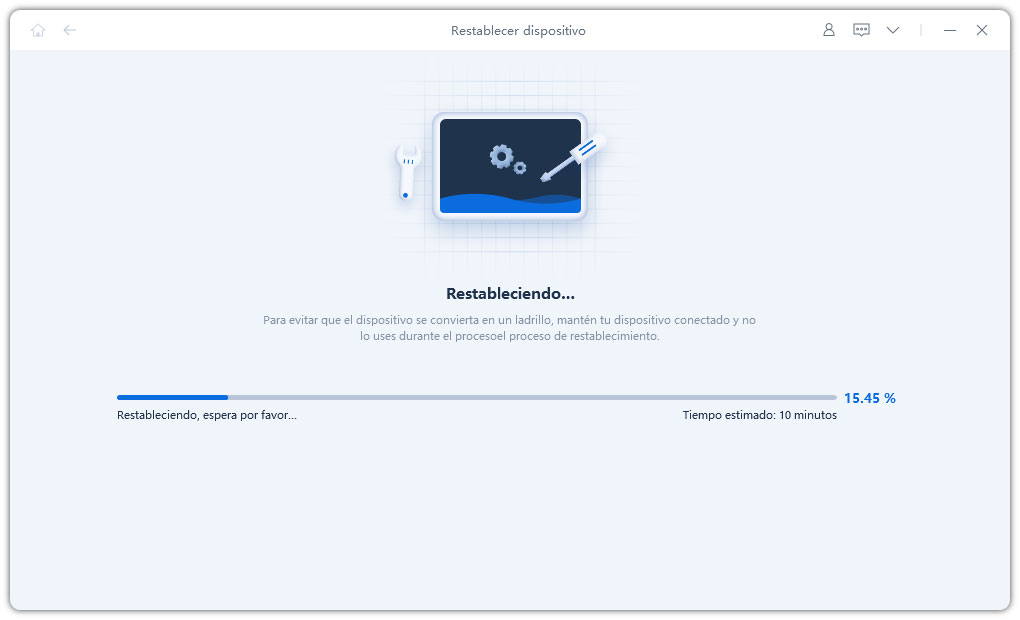4 soluciones: iPad desactivado conectarse a iTunes【2024 con Vídeo tutorial】
por José Manuel Actualizado el 2024-04-24 / Actualizado para Desbloquear iPad
Es una situación muy común: hemos olvidado alguno de los caracteres de nuestra contraseña y, en lugar de pararnos a pensar, la desesperación nos lleva a probar varias combinaciones. ¿El resultado? Nuestro iPad acaba desactivado y tenemos que acceder a iTunes para solucionarlo. Si te encuentras en esta tesitura, que no cunda el pánico: el problema tiene solución, como explicamos a continuación.
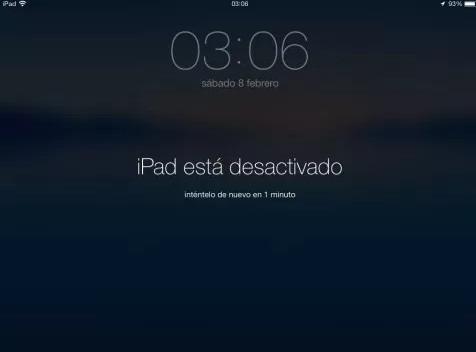
- ¿Qué es iPad desactivado conectarse a iTunes?
- 4 Soluciones: Cómo desbloquear un iPad desactivado conectarse a iTunes?
¿Qué es iPad desactivado conectarse a iTunes?
Los dispositivos de Apple cuentan con mecanismos de seguridad. Uno de los más habituales es el bloqueo por código incorrecto. En concreto, si introduces seis veces seguidas una contraseña errónea en tu iPad, éste se desactiva automáticamente. Tras esto suele aparecer un mensaje en la pantalla del dispositivo en el que se insta al usuario a intentar desbloquearlo de nuevo en 1, 5, 15 ó 60 minutos, tras lo que se proporcionan nuevos intentos de desbloqueo.
Puede ocurrir que tú u otro usuario hayáis introducido la clave más veces de la cuenta y que ahora no podáis acceder al iPad con normalidad. También puede darse el caso de que hayas sufrido un robo de tu dispositivo y que, al recuperarlo, te percates de que está desactivado por esta misma razón. En cualquiera de esos casos, te expones a perder todos tus datos si no has realizado una copia de seguridad.
4 Soluciones: Cómo desbloquear un iPad desactivado conectarse a iTunes?
Solución 1. Desbloquear iPad desactivado conectarse a iTunes[100% efectivo y rápido]HOT
Si tu iPad está desactivado y iTunes no lo reconoce o no te permite avanzar, existe un proceso mucho más rápido y directo para solucionar el problema: utilizar un software diseñado específicamente para restaurarlo. Es el caso de Tenorshare 4uKey, un programa que permite activar nuestro iPad bloqueado sin necesidad de introducir ningún código. Para ello, completa el siguiente procedimiento:
Paso 1 Descarga de forma gratuita Tenorshare 4uKey e instálalo en tu PC o Mac.
Paso 2 Ejecútalo. Conecta tu iPad al equipo por medio de un cable USB. Cuando el programa detecte el dispositivo, elige "Desbloquear el código de seguridad", luego aparecerá una pantalla en la que tendrás que seleccionar la opción “Iniciar”.

Paso 3 En la siguiente pantalla, pulsa el botón “Descargar” para bajar el software con la última versión disponible de iOs.

Paso 4 Haz clic en “Desbloquear ahora” y espera a que el programa para desbloquear ipad concluya el proceso. Cuando el programa termine de desbloquear tu iPad, el dispositivo se reiniciará y podrás activarlo de nuevo, restaurándolo a través de tu copia de seguridad.

Solución 2. Desbloquear iPad desactivado con iTunes[Perder Datos]
Si desea saber cómo desbloquear un iPad deshabilitado, el modo DFU puede ayudarlo a desbloquearlo con un solo clic. Pero recuerda, debes tener una versión más nueva de iTunes, y esta acción también eliminará todos tus datos y configuraciones del dispositivo.
- Primero, necesitas apagar tu iPad.
- Conecte el iPad a la PC o Mac a través del cable de datos original, abra iTunes.
- Ahora, presione los botones de Inicio y Encendido simultáneamente durante 10 segundos. Mantenga presionado el botón hasta que vea la pantalla de recuperación del iPad
- iTunes le solicita que detecte un dispositivo en modo de recuperación. Y luego le pedirá que actualice o restaure su iPad. Seleccione restaurar para restablecer su dispositivo

Si no pudo hacer una copia de seguridad y perdió los datos del dispositivo después de desbloquearlo, le recomendamos que intente Tenorshare UltData para recuperar datos borrados iOS.
Solución 3. Desbloquear iPad desactivado con iCloud[Requiere Apple ID y contraseña]
iCloud es otra de las opciones que puedes tener en cuenta a la hora de desactivar un iPad que se ha quedado bloqueado. Desde la nube de Apple también es posible restaurar un dispositivo. Para hacerlo, sigue los siguientes pasos:
- Inicia sesión en iCloud.com en otro dispositivo (como un iPhone, un PC o Mac), introduciendo el Apple ID del iPad desactivado.
- Selecciona la opción “Todos los dispositivos” y elige el que desees restaurar.
- Haz clic en “Borrar”. La restauración del dispositivo empezará cuando éste se conecte a Internet.
- Cuando el borrado finalice, podrás activar tu iPad de nuevo, empezando de cero o recuperándolo gracias a una copia de seguridad.
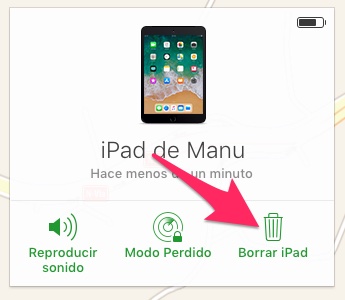
Esta opción también es útil para Restaurar un iPad que está desactivado, pero cuenta con la desventaja de estar sólo disponible para aquellos usuarios que tengan activada una cuenta de iCloud, así como la función “Buscar mi iPhone”. Para hacerlo, además, necesitarás que tu iPad ya esté conectado a Internet, así como disponer de otro dispositivo, por lo que no es la alternativa más cómoda.
Solución 4. Restablecer iPad de fábrica[Perder Datos]
Sin un código de acceso, en realidad es muy difícil restablecer el dispositivo. Sin embargo, existe un software de terceros que lo hace más fácil incluso cuando no conoce el código de acceso. El software se llama Tenorshare ReiBoot y le permite restablecer iPhone sin contraseña.
Descargue la última versión del software e instálela en su computadora. Conecte su iPhone a su computadora e inicie el software. Haga clic en la opción de Restablecer dispositivo en la esquina superior derecha del software.

Seleccione la opción "Restablecimiento de fábrica".

Haga clic en Descargar para descargar el firmware para su dispositivo iOS.

Comenzará a restablecer su iPhone a la configuración de fábrica cuando se descargue el firmware.

Debe esperar unos diez minutos y luego su iPhone debería reiniciarse. Luego puede configurarlo como un teléfono nuevo.
Conclusión
En este artículo, ha aprendido qué sucede cuando su iPad está desactivado y conectado a iTunes, así como cuatro soluciones para desbloquear un iPad desactivado. Algunas son más complicadas, mientras que Tenorshare 4uKey ofrece una solución más conveniente y eficiente por ti.